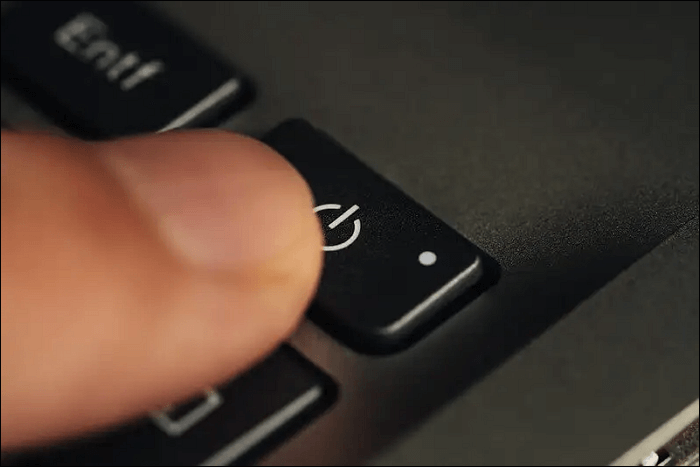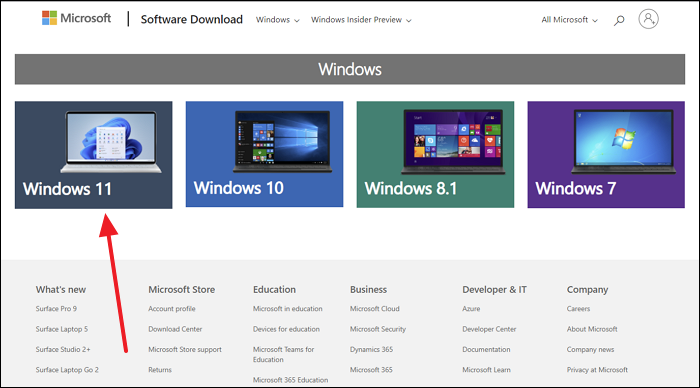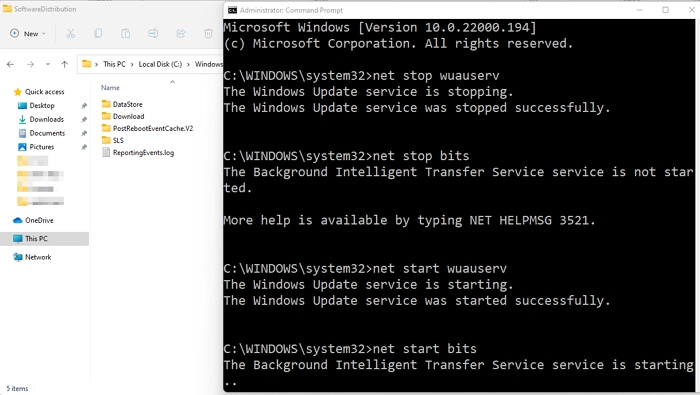عند تثبيت أو تحديث ويندوز على جهاز الكمبيوتر، قد تواجه بعض المشاكل، مثل توقف تثبيت ويندوز عند شعار ويندوز. إنها مشكلة شائعة تؤرق العديد من المستخدمين، وغالبًا ما تسبب لهم القلق بشأن أجهزتهم. مع ذلك، لا داعي للقلق؛ فهذه المقالة مصممة خصيصًا لمعالجة مشكلة توقف تثبيت ويندوز عند شعار ويندوز.
هذه المقالة من EaseUS مُخصصة لإرشادك عبر مجموعة من الاستراتيجيات المُثبتة لمعالجة هذه المشكلة بكفاءة. كما ستستكشف العوامل الكامنة وراء هذه المشكلة، مثل تقسيم القرص بشكل خاطئ أو وجود قطاعات تالفة على القرص الصلب. تابع القراءة لاكتشاف حلول شاملة لجميع مشاكلك في هذه المقالة.
من الضروري اتباع نهج منظم لإيجاد حلول لمشكلة توقف تثبيت ويندوز عند شعار ويندوز. لذلك، سنستعرض سلسلة من الحلول الفعّالة التي نجحت مع العديد من المستخدمين. فيما يلي أفضل 5 حلول لحل مشكلة توقف تثبيت ويندوز عند شعار ويندوز:
🔥 اقرأ أيضًا: كيفية إصلاح إجمالي تثبيتات Windows المحددة 0
الإصلاح 1: إجراء إعادة تعيين ثابتة
بدأنا بالحل الأبسط والأكثر فعالية لمساعدتك. تتضمن هذه العملية إعادة ضبط كاملة لجهاز الكمبيوتر. قبل البدء، تأكد من فصل جميع الأجهزة الخارجية، مثل محركات أقراص USB ولوحات المفاتيح والطابعات والأجهزة الطرفية الأخرى. اتبع الخطوات التالية لإجراء إعادة ضبط كاملة لإصلاح مشكلة توقف تثبيت Windows عند شعار Windows:
التعليمات: ابدأ العملية بالضغط بقوة على زر التشغيل في جهاز الكمبيوتر لمدة لا تقل عن 10 ثوانٍ. يمكن أن تمتد هذه المدة إلى 30 ثانية، حسب طراز جهاز الكمبيوتر. بعد انقضاء هذه المدة، انتظر فترة توقف قصيرة، ثم أعد تشغيل الكمبيوتر.
![سطح إعادة الضبط الثابت]()
🚩انظر أيضًا: Windows 10 عالق على شاشة الترحيب
الإصلاح 2: تحديد القطاعات التالفة وإصلاحها
قد تكون القطاعات التالفة في جهاز الكمبيوتر سببًا رئيسيًا لمشاكل في النظام، مثل توقف تثبيت ويندوز عند شعار ويندوز. لذا، ننتقل الآن إلى حل أكثر تقدمًا يتضمن تحديد القطاعات التالفة في القرص الصلب وإصلاحها.
أداة EaseUS Partition Master تُساعدك في هذه المهمة. إنه برنامج موثوق وسهل الاستخدام، مُصمم خصيصًا لمعالجة المشاكل. يُوفر EaseUS Partition Master ميزة "اختبار سطح القرص" المُفيدة، التي تُتيح لك فحص محركات الأقراص الصلبة بحثًا عن القطاعات المُشكلة. تُفيد هذه الأداة بشكل خاص إذا كان سبب توقف تثبيت Windows عند شعار Windows يتعلق بمشاكل القرص الأساسية. باستخدام "اختبار سطح القرص"، يُمكنك تحديد المشاكل المُحتملة المتعلقة بالقرص وحلها بشكل استباقي.
فيما يلي الخطوات اللازمة لتشغيل اختبار سطح القرص لتحديد القطاعات التالفة وإصلاحها:
الخطوة ١: افتح برنامج EaseUS Partition Master. انتقل إلى Toolkit واختر "فحص القطاعات التالفة".
الخطوة 2. حدد "فحص القرص" واختر القرص المستهدف من القائمة المنسدلة.
الخطوة 3. انقر فوق "مسح" لتطبيق عملية مسح القطاع التالف.
يُمكن لبرنامج EaseUS Partition Master إجراء اختبار لسطح القرص والتحقق من أخطاء نظام الملفات على بطاقة SD، والأقراص الصلبة الخارجية، وأقراص SSD، وأقراص HDD. لا تفوّت هذه الأداة، وقم بتثبيتها على جهاز الكمبيوتر الخاص بك لمساعدتك.
الإصلاح 3: تغيير BIOS إلى UEFI
هناك حل فعال آخر لحل مشكلة توقف تثبيت ويندوز عند شعار ويندوز، وهو تغيير وضع BIOS إلى UEFI . تساعد هذه الطريقة في التغلب على مشاكل التوافق التي قد تتسبب في توقف تثبيت ويندوز. للقيام بذلك، اتبع التعليمات التالية:
أعد تشغيل جهاز الكمبيوتر واضغط على F2 أو أي مفتاح آخر في قائمة التمهيد عند مطالبتك بالدخول إلى قائمة BIOS. انتقل إلى إدارة صيانة التمهيد > اختر خيارات التمهيد المتقدمة > انقر على وضع التمهيد. اختر الوضع المطلوب: UEFI.
السبب هو أن وضع UEFI، وهو الأكثر انتشارًا في أجهزة الكمبيوتر الحديثة، يناسب بشكل أفضل الأقراص المنسقة بتنسيق GPT.
الإصلاح 4: استخدام USB أحدث وأسرع
من المحتمل أن يكون سبب توقف تثبيت ويندوز عند شعار ويندوز هو منفذ USB الذي تستخدمه. يتطلب تثبيت ويندوز الحديث، مثل ويندوز 10/11، مستوى معينًا من سرعة نقل البيانات وموثوقية عالية من وسائط التثبيت. لذلك، قد تواجه منافذ USB القديمة والبطيئة صعوبة في مواكبة متطلبات عملية التثبيت الحديثة.
بالتبديل إلى منفذ USB أحدث وأسرع، تضمن إتمام عملية التثبيت بسلاسة. هذه الترقية البسيطة قد تُحدث فرقًا كبيرًا في حال تعطل تثبيت Windows عند شعار Windows.
شارك هذه الإصلاحات لمساعدة المزيد من مستخدمي Surface الذين يواجهون مشكلة توقف تثبيت Windows عند خطأ شعار Windows.
الإصلاح 5: تنزيل ملف Windows ISO مرة أخرى
إذا استمر تثبيت ويندوز على شعار ويندوز رغم تنفيذ جميع الإصلاحات السابقة، فمن المرجح أن المشكلة تكمن في ملف ISO الخاص بويندوز نفسه. قد يكون ملف ISO الذي تستخدمه تالفًا أو يواجه مشاكل أخرى. مع ذلك، لا داعي للقلق، إذ يمكنك حل هذه المشكلة بفعالية باتباع الخطوات التالية لإعادة تنزيل الملف:
الخطوة ١: ادخل إلى موقع مايكروسوفت الرسمي وانتقل إلى قسم "تنزيل البرامج ". هنا، انتقل إلى إصدار ويندوز الذي ترغب بتنزيله، على سبيل المثال، "ويندوز ١١".
![تنزيل ملف Windows ISO]()
إذا واجهت أي خطأ أثناء العملية، انقر على الرابط التالي لمعرفة المزيد من التفاصيل:
الخطوة الثانية: هنا، انتقل لأسفل الصفحة إلى قسم "تنزيل صورة قرص Windows 11 (ISO) لأجهزة x64". الآن، حدد ملف Windows 11 ISO وانقر على "تنزيل الآن" لبدء العملية.
![تحميل الآن]()
بعد تنزيل ملف Windows iOS بنجاح، عليك إنشاء قرص USB قابل للتمهيد. للاطلاع على دليل خطوة بخطوة حول كيفية نسخ ملف ISO إلى قرص USB، اتبع هذا الرابط لشرح برنامج EaseUS Partition Master: نسخ ملف ISO لنظام Windows 10 إلى قرص USB .
اقرأ أيضاً:
قد يعجبك أيضًا:
إذا كنت تعتقد أن الحلول المذكورة أعلاه معقدة للغاية ولا تلبي توقعاتك، يمكنك الاستعانة بخدمة مساعدة عن بُعد فردية أسهل. يتوقع برنامج EaseUS Partition Master مساعدتك في حل مشكلة توقف تثبيت Windows باستخدام خدمات مخصصة.
خبراء EaseUS متاحون لتقديم خدمات يدوية فردية (على مدار الساعة طوال أيام الأسبوع) ومساعدتكم في حل مختلف مشاكل إعدادات ويندوز. سيقدم لكم خبراؤنا خدمات تقييم مجانية، وسيقومون بتشخيص أخطاء تحديث ويندوز، وتثبيت ويندوز، ومشاكل نظام التشغيل اليومية، وحلها بكفاءة، مستفيدين من خبرتهم الممتدة لعقود.
- 1. إصلاح أخطاء تحديث Windows، مثل فشل التحديث، وعدم القدرة على ترقية Windows، وما إلى ذلك.
- 2. قم بتنزيل وتثبيت أحدث نظام تشغيل Windows على جهاز الكمبيوتر الخاص بك بنجاح.
- 3. توفير إصلاحات لأخطاء نظام Windows اليومية المتعلقة ببرامج التشغيل والأذونات وإعدادات الحساب وما إلى ذلك.
يُعد تثبيت ويندوز عمليةً بالغة الأهمية يقوم بها المستخدمون عند إعداد جهاز كمبيوتر جديد أو إجراء تثبيت نظيف. ومع ذلك، فإن مواجهة مشكلة توقف التثبيت عند شعار ويندوز قد يكون أمرًا محبطًا للغاية. فيما يلي بعض الأسباب الكامنة وراء مشكلة توقف تثبيت ويندوز عند شعار ويندوز:
- عدم توافق الأجهزة: يُعدّ عدم توافق الأجهزة عاملاً رئيسياً في تأخير التثبيت عند ظهور شعار Windows. عندما لا تتوافق مكونات الكمبيوتر الرئيسية، مثل اللوحات الأم أو بطاقات الرسومات أو أجهزة التخزين، مع إصدار Windows الذي تحاول تثبيته، فقد يؤدي ذلك إلى مشاكل مختلفة.
- تلف وسائط التثبيت: قد يكون المصدر الذي تُثبّت منه نظام Windows عاملاً حاسماً. إذا كانت وسائط التثبيت، مثل USB، تالفة أو تحتوي على أخطاء، فقد تتعطل عملية التثبيت.
- موارد النظام غير الكافية: قد تُعيق موارد النظام غير الكافية، مثل ذاكرة الوصول العشوائي (RAM) ومساحة القرص، عملية تثبيت ويندوز. إذا لم يستوفِ جهاز الكمبيوتر الحد الأدنى من متطلبات إصدار ويندوز الذي تحاول تثبيته، فقد يواجه صعوبة في إكمال العملية.
- إعدادات BIOS/UEFI: تلعب إعدادات BIOS/UEFI على جهاز الكمبيوتر دورًا حيويًا في تثبيت Windows. قد يتوقف تثبيت Windows عند ظهور شعار Windows إذا لم يتم ضبط هذه الإعدادات بشكل صحيح.
- أخطاء القرص: قد يؤدي وجود خطأ في القرص الصلب أو قرص الحالة الصلبة (SSD) الذي تنوي تثبيت ويندوز عليه إلى فشل تثبيته. قد تؤدي القطاعات التالفة، وتلف القرص، وغيرها من مشاكل القرص إلى توقف ويندوز عن العمل.
شارك هذه الأسباب التي تؤدي إلى خطأ توقف تثبيت Windows مع المزيد من المستخدمين الذين يواجهون نفس المشكلة.
خاتمة
باختصار، لقد عالجنا مشكلة توقف تثبيت ويندوز عند شعار ويندوز. قد تعيق هذه المشكلة المزعجة رحلتك نحو نظام تشغيل جديد أو مُحدّث، ولكن بالمعرفة والأدوات المناسبة، يمكنك التغلب عليها بسهولة. استكشفنا مجموعة من الحلول، بدءًا من إعادة الضبط الأساسية وصولًا إلى التقنيات الأكثر تعقيدًا مثل إعدادات BIOS/UEFI.
كما سلّطنا الضوء على أهمية استخدام أدوات موثوقة مثل EaseUS Partition Master. فهو يُساعدك في مهام مُختلفة، من إصلاح القطاعات التالفة إلى تحويل MBR إلى GPT. ختامًا، يُمكنك التغلّب على مشكلة تعطّل تثبيت Windows باتباع الطرق المُوضّحة واستخدام EaseUS Partition Master.
قد يعجبك أيضًا:
الأسئلة الشائعة حول تثبيت Windows المتوقف عند شعار Windows
هل لديك أسئلة أخرى حول تثبيت ويندوز المتوقف عند شعار ويندوز؟ تجد إجاباتها أدناه، حيث نجيب على العديد من الأسئلة الشائعة على الإنترنت:
1. لماذا يتعطل تثبيت Windows 10 على شاشة شعار Windows؟
إذا كنت تواجه مشكلة توقف تثبيت Windows 10 عند ظهور شعار Windows، فقد تكون هناك عدة عوامل مسؤولة عن ذلك. تشمل هذه العوامل عدم توافق الأجهزة، وتلف وسائط التثبيت، وتعارضات البرامج، وأخطاء القرص، وغيرها الكثير.
2. كيف أقوم بإصلاح مشكلة توقف نظام التشغيل Windows 10 عند الاستعداد للتثبيت؟
استخدم الخطوات التالية لإصلاح مشكلة توقف نظام التشغيل Windows عند الاستعداد للتثبيت:
الخطوة 1: ابدأ بتنزيل أداة إنشاء وسائط Windows واستخدامها لإنشاء وسائط تثبيت Windows على وحدة تخزين USB. الآن، شغّل جهاز الكمبيوتر باستخدام وحدة تخزين USB، ثم انتقل إلى شاشة "إصلاح جهاز الكمبيوتر".
الخطوة الثانية: هنا، انتقل إلى "استكشاف الأخطاء وإصلاحها" وانقر على "خيارات متقدمة". الآن، انقر على "استعادة النظام" واتبع خطوات المعالج لإصلاح مشكلة توقف نظام Windows 10 عند الاستعداد للتثبيت.
3. كيف أقوم بتشغيل نظام التشغيل Windows الذي يظل معلقًا عند شعار Microsoft؟
يمكنك تشغيل الكمبيوتر في الوضع الآمن لمعرفة السبب وإصلاح نظام Windows الذي يظل معلقًا عند شعار Microsoft:
الخطوة ١: أوقف تشغيل جهاز الكمبيوتر بشكل غير طبيعي عدة مرات للوصول إلى شاشة الإصلاح التلقائي. هنا، انقر على "خيارات متقدمة" واختر "استكشاف الأخطاء وإصلاحها".
الخطوة الثانية: الآن، افتح "إعدادات بدء التشغيل" وانقر على "إعادة التشغيل". بعد إعادة تشغيل الكمبيوتر، اضغط على F4 للدخول إلى الوضع الآمن.
![]()
![]()
![]()
![]()
![]()
![]()